סגירת חשבון Wix שלכם
5 דקות
אם אתם בטוחים שכבר אין לכם צורך בחשבון Wix שלכם, אפשר לסגור אותו. סגירת החשבון וביטול מינוי הם שני דברים שונים. אם אתם רוצים לשמור על הגישה לאתר אבל לבטל את התוכנית, אתם יכולים לעשות זאת ולהמשיך להשתמש בגרסה החינמית של האתר.
כבר משתמשים בגרסה החינמית?
מדריך זה סוקר את כל השלבים הנדרשים לסגירת חשבון Wix שיש בו אתרים עם תוכניות שונות או עם מינויי פרימיום אחרים. אם אין לכם שירותי פרימיום בחשבון, דלגו ישירות לשלב 3.
שלב 1 | הסירו את כל התוכניות ושירותי הפרימיום מהחשבון שלכם
אי אפשר לסגור חשבון Wix כל עוד משויכים אליו שירותים ומינויים פעילים. אם יש לכם שירותים ומינויים פעילים, תצטרכו קודם לבטל את החידוש שלהם ולהמתין עד שהם יפוגו. לחלופין, אפשר להעביר את השירותים לחשבון Wix אחר.
בחרו מה תרצו לעשות:
מבטלים דומיין?
כשמבטלים מינוי לדומיין של Wix, חייבים לחכות שהמינוי יסתיים, שהדומיין יעבור את תקופת החסד (redemption period) ושכבר לא יהיה רשום יותר. רק אז תוכלו לסגור את החשבון שלכם. התהליך הזה יכול להימשך עד 80 יום. אם אתם צריכים לחכות עד שהדומיין שלכם לא יהיה רשום יותר, מומלץ להגדיר תזכורת ביומן.
אפשרות 1 | ביטול שירותי הפרימיום שלכם
בטלו כל שירות שיש לכם בחשבון (למשל, תוכנית אתר, דומיין, תיבת מייל, אפליקציה) בנפרד.
כדי לבטל את השירותים שלכם:
- פתחו את עמוד המינויים בחשבון שלכם.
- הקליקו על אייקון הפעולות הנוספות
 ליד המינוי הרלוונטי.
ליד המינוי הרלוונטי. - הקליקו על Cancel plan/Domain/Mailbox/App (ביטול תוכנית / דומיין / תיבת מייל / אפליקציה).
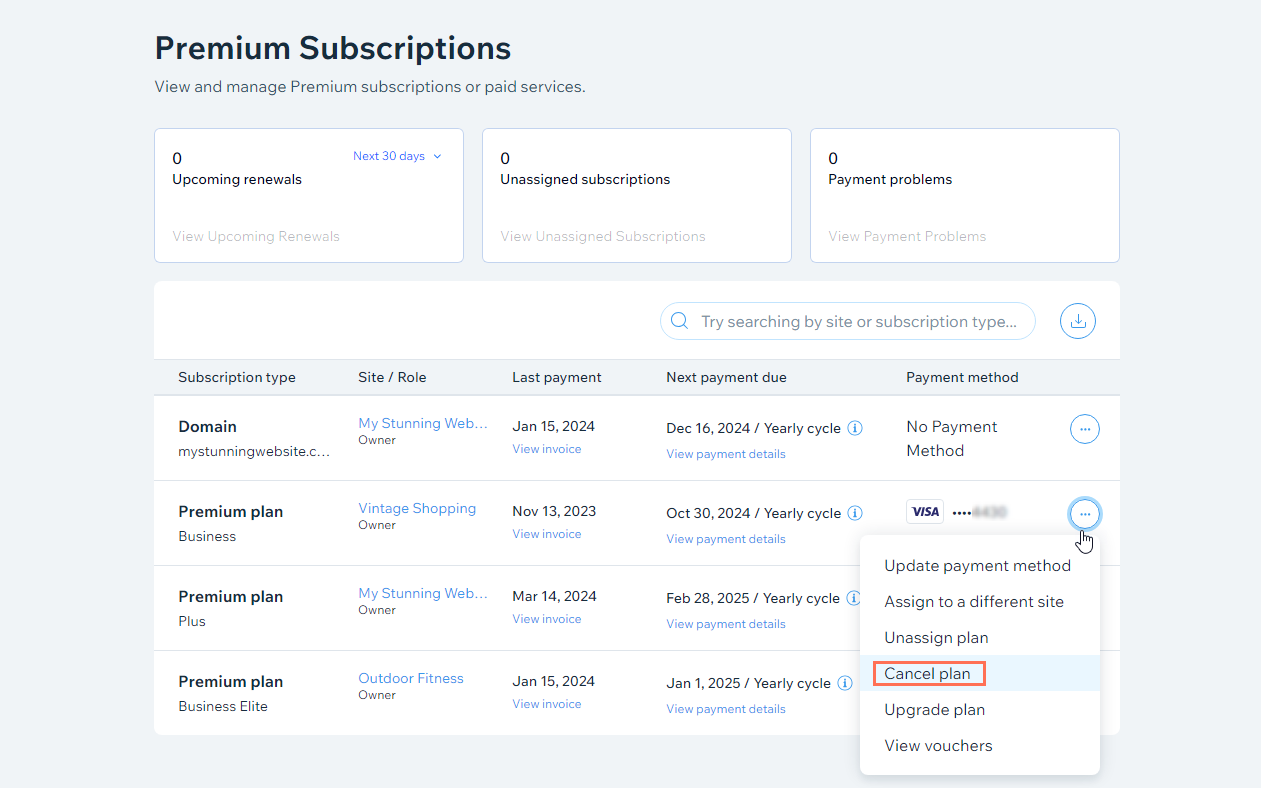
- בצעו את ההוראות שעל המסך כדי לבטל את השירות.
אפשרות 2 | העברת אתר הפרימיום ושירותי הפרימיום
כשמעבירים אתר Premium לחשבון אחר, אפשר להעביר אותו יחד עם רוב השירותים המחוברים אליו. זוהי אפשרות מצוינת אם אתם מנסים למזג שני חשבונות Wix או להעביר את הבעלות על האתר למישהו אחר.
שימו לב:
יש מינויי Premium שאי אפשר להעביר. אם אי אפשר להעביר את המינוי שלכם, עברו אל החלק Premium Subscriptions בחשבון שלכם ובטלו את השיוך שלו לפני ההעברה לאתר.
כדי להעביר את אתר הפרימיום והשירותים שלכם:
- היכנסו לדאשבורד של האתר.
- הקליקו על אייקון הפעולות באתר
 בחלק העליון של העמוד.
בחלק העליון של העמוד. - הקליקו על Transfer Site (העברת אתר)
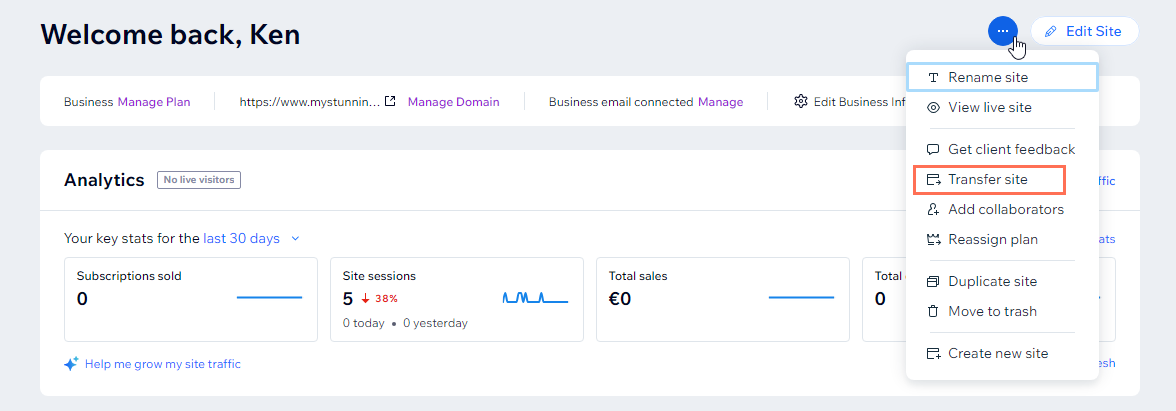
- הקלידו את המייל שאליו אתם רוצים להעביר בעלות.
- מלאו את טופס העברת הבעלות (Transfer Ownership), (כאן גם תוכלו לבחור בשירותים נוספים להעברה).
- הקליקו על Next (מעבר לשלב הבא).
- קראו ואשרו את פרטי ההעברה והקליקו על Transfer Ownership (העברת בעלות).
אפשרות 3 | להעביר רק את הדומיין שלכם
אפשר גם להעביר דומיין של Wix בלי להעביר את האתר – פשוט מעבירים את הדומיין לחשבון אחר ב-Wix או מחוץ ל-Wix.
כדי להעביר את הדומיין:
- עברו אל Domains בחשבון Wix שלכם.
- הקליקו על אייקון פעולות הדומיין
 ליד הדומיין הרלוונטי.
ליד הדומיין הרלוונטי. - הקליקו על Transfer away from Wix (העברה מ-Wix) או Transfer to a different Wix account (העברה לחשבון אחר ב-Wix).
הערה: אם מופיעה ההודעה Remove from Wix (הסרה מ-Wix), עברו לשלב 2 למטה.
שימו לב:
מומלץ לקרוא מידע נוסף על העברת דומיינים מחוץ ל-Wix או לחשבון Wix אחר.
שלב 2 | הסרת דומיינים נוספים מהחשבון
בצעו את השלבים שלמטה כדי להסיר דומיינים חיצוניים שמחוברים לחשבון Wix שלכם.
כדי להסיר דומיין מחשבונכם:
- עברו ל-Domains בחשבון Wix שלכם.
- הקליקו על אייקון פעולות הדומיין
 ליד הדומיין הרלוונטי.
ליד הדומיין הרלוונטי. - הקליקו על Remove from Wix (הסרה מ-Wix).
שלב 3 | העברת האתרים שלכם לאשפה
עכשיו העבירו את כל האתרים שנשארו בחשבון לפח האשפה. זה מבטיח שכל האתרים שלכם יימחקו באופן תקין.
כדי להעביר את האתרים לאשפה:
- היכנסו לדאשבורד של האתר.
- הקליקו על אייקון הפעולות באתר
 בחלק העליון של העמוד.
בחלק העליון של העמוד. - הקליקו על Move to Trash (העברה לאשפה).
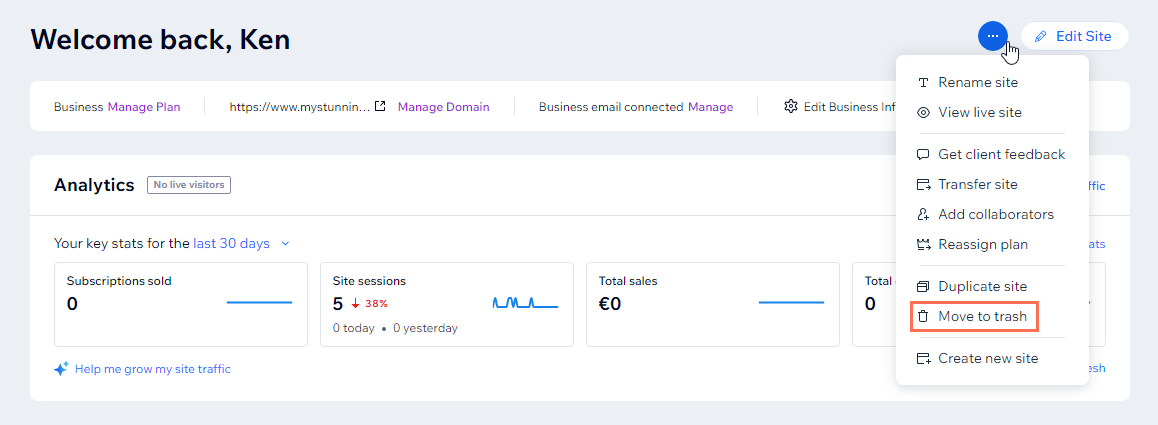
- הקליקו על Move to Trash (העברה לאשפה) כדי לאשר.
- חזרו על השלבים האלה עבור כל האתרים שנשארו בחשבון.
שלב 4 | סגירת החשבון שלכם
אחרי שהעברתם את יתר האתרים לפח וביטלתם את כל שירותי הפרימיום, המינויים והדומיינים הקיימים, אתם יכולים לסגור את החשבון.
שאלות נפוצות
לפניכם שאלות נפוצות בנושא סגירת חשבון Wix. הקליקו על כל שאלה כדי לקרוא את התשובה.
האם אפשר להסיר את האתר בלי לסגור את החשבון?
האם אפשר למחוק לצמיתות את פרטי החשבון שלי מבסיס הנתונים של Wix?
אני רוצה לסגור את החשבון שלי, אבל לא מצליח/ה להתחבר

